où est la barre de menu
La barre de menu est une collection de boutons disposés en groupes selon les fonctions du programme. Il s'agit d'une barre horizontale sous la barre de titre. Par exemple, dans Word et Excel, la barre de menus est située sous la barre de titre supérieure et comprend "Fichier", "Modifier", "Affichage", "Insérer", "Format", "Outils", "Tableau", " Fenêtre" et "Aide" composés de etc.
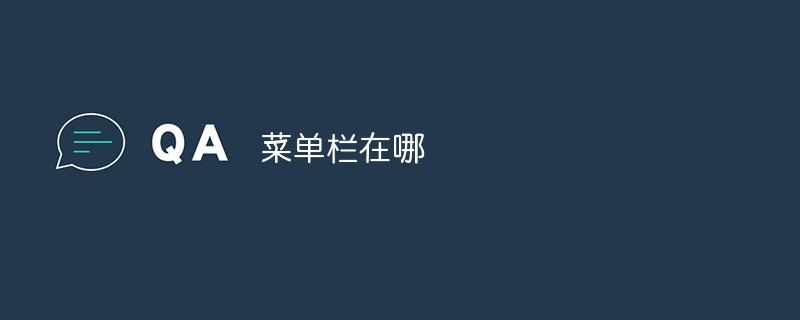
La barre de menus est en fait une structure arborescente qui permet d'entrer des fonctions pour la plupart des fonctions du logiciel. Après avoir cliqué, les éléments du menu seront affichés.
La barre de menus est un ensemble de boutons disposés en groupes selon les fonctions du programme. Il s'agit d'une barre horizontale sous la barre de titre. La barre de menus de Microsoft Word2003 est située sous la barre de titre et se compose de 9 commandes de menu telles que « Fichier » et « Affichage ». Les menus peuvent également être créés et modifiés directement dans la vue des ressources de VC. MFC fournit la classe CMenu pour les opérations de menu.
Dans Word
La barre de menu Microsoft Word2003 est située sous la barre de titre et comprend "Fichier", "Modifier", "Afficher", "Insérer", "Format", Il est composé de "Outils", "Tableau", "Fenêtre" et "Aide".
Cliquez sur une commande de menu dans la barre de menu et un menu déroulant apparaîtra. Le menu de Word2003 dispose d'une fonction d'enregistrement automatique, ce qui signifie que Word 2003 enregistre les habitudes de fonctionnement courantes de l'utilisateur et affiche uniquement les commandes les plus récentes dans le menu, ce qui offre aux utilisateurs une grande commodité pour sélectionner les commandes couramment utilisées. Certaines commandes seront automatiquement masquées si elles ne sont pas utilisées pendant un certain temps. Il y a un bouton fléché au bas du menu. Cliquez sur ce bouton pour afficher toutes les commandes du menu.
Dans la barre de menu, il y a un symbole de flèche derrière certaines commandes, ce qui indique qu'il y a un sous-menu de niveau suivant après l'élément de commande. Si vous maintenez la souris enfoncée un instant, le sous-menu apparaîtra automatiquement.
S'il y a une coche devant une commande de menu, cela indique que la commande de menu est activée. Décocher la coche devant la commande indique que la commande n'est pas activée. Si l'utilisateur constate que la couleur de certaines commandes passe au gris clair, cela signifie que la commande de menu est temporairement indisponible.
Si une commande de menu est précédée d'une icône, cela indique que ces commandes peuvent être ajoutées à la barre d'outils. Si nous voyons également une combinaison de touches derrière une commande de menu, telle que Ctrl+O, il s'agit en fait de la touche de raccourci de la commande. La mémorisation de ces touches de raccourci nous aidera à fonctionner rapidement.
Menu de contrôle
Le contrôle de menu affiche le menu personnalisé de l'application. Des commandes, sous-menus ou séparateurs peuvent être inclus dans les menus. Chaque menu créé comporte jusqu'à quatre niveaux de sous-menus. Un contrôle de menu est un conteneur pour un groupe de commandes ou de contrôles généralement liés fonctionnellement. Fournit un comportement de mise en page spécial et prend en charge le redimensionnement et la disposition de la barre d'outils initiée par l'utilisateur.
Comme le contrôle winform/wpf ToolBar ou les menus et barres d'outils du contrôle professionnel ComponentOne, vous pouvez créer des barres d'outils ancrées/flottantes, des menus à plusieurs niveaux, des touches de raccourci globales, des pages pliables/extensibles et une liste de fenêtres d'applications MDI. etc.
Menu VC
Le menu est un élément fréquemment utilisé dans la conception d'interfaces, y compris les fenêtres des systèmes Windows et les interfaces d'application des terminaux intelligents pour la figure du menu. Le menu offre une grande commodité lorsque nous actionnons la fenêtre de visualisation.
Les menus peuvent être divisés en menus déroulants et menus contextuels.
Le menu déroulant est généralement affiché sous la barre de titre de la fenêtre. Un menu déroulant est généralement composé d'une barre de menu principale, d'un sous-menu, d'éléments de menu dans le sous-menu et d'une barre de séparation.
Les menus contextuels peuvent généralement être affichés en cliquant sur le bouton droit de la souris. Son menu principal n'est pas visible, seuls les sous-menus sont affichés.
Ce qui précède est le contenu détaillé de. pour plus d'informations, suivez d'autres articles connexes sur le site Web de PHP en chinois!

Outils d'IA chauds

Undresser.AI Undress
Application basée sur l'IA pour créer des photos de nu réalistes

AI Clothes Remover
Outil d'IA en ligne pour supprimer les vêtements des photos.

Undress AI Tool
Images de déshabillage gratuites

Clothoff.io
Dissolvant de vêtements AI

AI Hentai Generator
Générez AI Hentai gratuitement.

Article chaud

Outils chauds

Bloc-notes++7.3.1
Éditeur de code facile à utiliser et gratuit

SublimeText3 version chinoise
Version chinoise, très simple à utiliser

Envoyer Studio 13.0.1
Puissant environnement de développement intégré PHP

Dreamweaver CS6
Outils de développement Web visuel

SublimeText3 version Mac
Logiciel d'édition de code au niveau de Dieu (SublimeText3)
 Comment personnaliser la barre de menu contextuelle de Win10
Jan 03, 2024 pm 04:59 PM
Comment personnaliser la barre de menu contextuelle de Win10
Jan 03, 2024 pm 04:59 PM
Si nous ne sommes pas satisfaits du contenu de notre menu contextuel, qu'il soit trop ou pas assez, il peut en fait être modifié. Alors, comment configurer la barre de menu contextuelle dans Win10 ? enregistrement. Comment configurer la barre de menu contextuelle dans Win10 : 1. Utilisez d'abord la touche de raccourci "win+r" pour ouvrir Run. 2. Après ouverture, entrez « regedit » et appuyez sur Entrée pour ouvrir le registre. 3. Entrez ensuite le chemin « HKEY_CURRENT_USER\Software\Microsoft\InternetExplorer\MenuExt » ci-dessus. 4. Sous le dossier « MenuExt » à gauche se trouve le contenu de la barre de menu contextuelle. 5. Si vous ne le souhaitez pas, vous pouvez cliquer avec le bouton droit et « supprimer » 6. Si vous le souhaitez
 Comment implémenter l'effet de changement de barre de menus en JavaScript ?
Oct 18, 2023 am 09:45 AM
Comment implémenter l'effet de changement de barre de menus en JavaScript ?
Oct 18, 2023 am 09:45 AM
Comment JavaScript implémente-t-il l'effet de commutation de la barre de menus ? Dans le développement Web, l'effet de commutation de la barre de menus est une fonction très courante. Grâce à JavaScript, nous pouvons obtenir l'effet de commutation de la barre de menus, permettant aux utilisateurs de basculer entre différents menus et d'afficher le contenu correspondant. Ensuite, je présenterai comment JavaScript peut obtenir l'effet de commutation de la barre de menus à travers des exemples de code spécifiques. Tout d’abord, nous devons définir la structure de la barre de menus en HTML. Voici un exemple simple
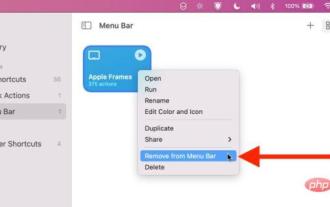 Comment supprimer l'icône de la barre de menu contextuel sur Mac ?
Apr 23, 2023 pm 02:16 PM
Comment supprimer l'icône de la barre de menu contextuel sur Mac ?
Apr 23, 2023 pm 02:16 PM
Comment supprimer le menu contextuel sur Mac Vous souhaitez supprimer l'intégralité du menu contextuel sur Mac ? Voici comment procéder : ouvrez l'application Raccourcis sur votre Mac. Sélectionnez "Barre de menus" dans la barre latérale. Cliquez avec le bouton droit ou cliquez sur chaque raccourci et sélectionnez "Supprimer de la barre de menus". Le raccourci n'apparaît pas dans la liste. Maintenez maintenant la touche Commande enfoncée et faites glisser l'élément de la barre de menu contextuel hors de la barre de menu jusqu'à ce qu'un X apparaisse sur l'icône, puis relâchez pour quitter l'élément de la barre de menu contextuel. supprimé. Certains utilisateurs doivent redémarrer leur Mac pour que les modifications prennent effet, mais cela n'est pas obligatoire, il suffit de supprimer tous les éléments et de quitter les raccourcis.
 Comment accéder aux rapports système sur macOS Ventura
Apr 30, 2023 pm 03:58 PM
Comment accéder aux rapports système sur macOS Ventura
Apr 30, 2023 pm 03:58 PM
Sous macOS, Informations système est un utilitaire utile qui vous fournit un rapport système contenant des informations détaillées sur votre Mac, y compris le matériel qui y est connecté, les connexions réseau et les logiciels de votre ordinateur. Les informations système sont particulièrement utiles si vous dépannez votre Mac. Avant d'acheter un nouveau matériel ou un nouveau logiciel, vous pouvez également vous assurer qu'il est compatible avec votre Mac en comparant les exigences du projet avec un rapport système. Mais dans macOS Ventura, la façon dont vous accédez aux informations système a changé, et ce n'est pas aussi évident que dans les versions précédentes de macOS. Il y a un bouton SystemReport caché dans SystemSettings, situé dans Ge
 Comment utiliser le changement rapide d'utilisateur sur Mac
May 10, 2023 pm 08:16 PM
Comment utiliser le changement rapide d'utilisateur sur Mac
May 10, 2023 pm 08:16 PM
Comment utiliser le changement rapide d'utilisateur à partir de la barre de menus sur Mac Bien que le changement rapide d'utilisateur soit une fonctionnalité disponible sur les anciennes versions de macOS, elle a été mise à jour dans les versions plus modernes de macOS. Donc, avant de suivre les étapes ci-dessous, assurez-vous que votre Mac exécute macOS BigSur ou une version ultérieure. Cliquez sur le menu Pomme dans le coin supérieur gauche et sélectionnez « Préférences Système » dans le menu déroulant. Une fois le volet Préférences Système ouvert, cliquez sur « Dock et barre de menus » comme indiqué ci-dessous. Ici, faites défiler vers le bas dans le volet de gauche. Sous l'élément Control Center, vous trouverez "Changement rapide d'utilisateur" sous Autres modules. Sélectionnez cette option. Maintenant, cochez la case à côté de « Afficher dans la barre de menus ».
 La mise à jour de l'application 'Wdgts' ajoute des widgets interactifs à la barre de menu macOS
May 22, 2023 pm 03:01 PM
La mise à jour de l'application 'Wdgts' ajoute des widgets interactifs à la barre de menu macOS
May 22, 2023 pm 03:01 PM
L'application Wdgts classique a été entièrement reconstruite, avec de nouveaux widgets d'écran d'accueil pour les utilisateurs iOS et même une version macOS pour la première fois. Désormais, l'application a été mise à jour avec une nouvelle fonctionnalité pour les utilisateurs Mac : des widgets interactifs pour la barre de menu macOS. Avec la dernière mise à jour de Wdgts, plusieurs widgets peuvent être ajoutés à la barre de menus macOS, tels que le fuseau horaire, le convertisseur de devises, la calculatrice, la mémoire de photos et les commandes musicales. Le widget affiche non seulement des informations en temps réel, mais est également entièrement interactif, vous n'avez donc pas besoin d'ouvrir l'application à chaque fois. Vous pouvez effectuer des actions sur chaque widget simplement en passant votre curseur dessus. Voici comment les développeurs décrivent la mise à jour : Widget de barre de menu interactif – Une barre de menu entièrement interactive.
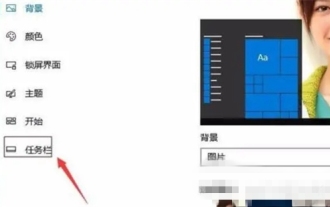 Comment changer la barre de menu de droite vers le bas dans Win10
Feb 28, 2024 pm 01:28 PM
Comment changer la barre de menu de droite vers le bas dans Win10
Feb 28, 2024 pm 01:28 PM
Je pense que de nombreux utilisateurs constatent parfois que la position de la barre des tâches change soudainement après avoir allumé leur ordinateur, mais ils ne savent pas comment changer la position de la barre des tâches, alors jetons un coup d'œil à l'article. Comment changer la barre de menu sur le côté droit de Win10 vers le bas ? Réponse : Il existe deux méthodes différentes. Méthode 1 : 1. Cliquez avec le bouton droit sur le bureau Win10 et recherchez Paramètres dans l'onglet qui apparaît. 2. Dans Paramètres de la barre des tâches, recherchez l'onglet de la barre des tâches. 3. Dans l'onglet, l'utilisateur peut trouver l'emplacement de la barre des tâches et sélectionner le bas. Méthode 2 : 1. Recherchez un espace vide dans la barre des tâches et cliquez dessus avec le bouton droit. 2. Dans le menu qui apparaît, recherchez l'option des paramètres de la barre des tâches. 3. Recherchez ensuite la position de la barre des tâches sur l'écran et modifiez-la vers le bas.
 Que dois-je faire si la fonction de recherche de la barre de menus est introuvable dans le système Windows 7 ?
Jul 01, 2023 pm 09:05 PM
Que dois-je faire si la fonction de recherche de la barre de menus est introuvable dans le système Windows 7 ?
Jul 01, 2023 pm 09:05 PM
Que dois-je faire si je ne trouve pas la fonction de recherche de la barre de menus dans Windows 7 ? Il existe une fonction de recherche dans la barre de menu de notre ordinateur. Les utilisateurs peuvent utiliser cette fonction pour trouver rapidement le programme ou le fichier requis. Cependant, certains amis constatent que cette fonction a disparu dans la barre de menu de leur ordinateur. Alors, comment la récupérer ? Jetons un coup d'œil au didacticiel graphique sur la façon de récupérer la barre de recherche de menu dans le système Win7. Tutoriel graphique sur la récupération de la barre de recherche du menu système Win7 1. Ouvrez le menu Démarrer sur le bureau et sélectionnez Panneau de configuration, comme indiqué ci-dessous : 2. Dans le Panneau de configuration ouvert, sélectionnez Programmes, comme indiqué ci-dessous : 3. Dans le Panneau de configuration ouvert , sélectionnez Programmes, comme indiqué ci-dessous : 3. Dans la fenêtre du programme, sélectionnez Programmes et fonctions, comme indiqué dans la figure ci-dessous : 4. Cliquez ensuite sur le coin supérieur gauche pour activer ou désactiver les fonctions Windows, comme indiqué dans la figure ci-dessous. .





